本文概述
在现代设计领域中,计算机辅助设计(CAD)是工程师、建筑师和其他专业人士的重要工具之一。CAD软件不仅仅用于绘制复杂的图纸,同时也具备丰富的功能来发布和分享设计成果。本文将详细讲解CAD发布功能的操作步骤,让用户可以轻松掌握并应用于实际工作中。
首先,我们需要了解何为CAD发布功能。CAD发布功能是一种将设计文件转换为易于查看和分享的格式(如PDF或DWF)的过程。这一功能使得非专业人员也能理解和查看设计内容,而无需安装复杂的CAD软件。此外,CAD发布功能还可以确保文件的安全性,通过设置密码或权限限制,保护设计者的知识产权。
第一步:准备工作
在开始正式的发布操作之前,我们需要进行以下准备工作:
1. 打开CAD软件:启动CAD软件,并确保已经加载了需要发布的设计文件。
2. 检查图层和布局:确认所有必要的图层和布局已经正确设置,这将影响最终发布文件的展示效果。
3. 保存最新版本:在进行任何发布操作之前,保存当前设计文件的最新版本,以防意外情况导致数据丢失。
第二步:设置页面和视口
为了确保发布后的文件能够准确反映设计意图,我们需要对页面和视口进行设置:
1. 设置页面尺寸:根据实际需求选择合适的页面尺寸,一般常见的有A4、A3等规格。通过命令“PAGESETUP”,我们可以进入页面设置对话框,选择所需的页面尺寸和打印设备。
2. 调整视口大小:如果使用多视口,需要调整视口的大小和位置,以便重要的设计内容都能清晰展示。通过“双击”视口边框进入视口设置模式,可以调整视口的比例和位置。
第三步:导出为DWF/PDF格式
接下来,我们进入关键的发布环节:
1. 选择发布命令:在CAD软件中找到“发布”命令,通常位于“文件”菜单下。
2. 选择发布格式:在弹出的发布对话框中,用户可以选择发布的文件格式,如DWF或PDF。若选择PDF格式,在“输出”选项里可进一步设置文件质量和页面范围。
3. 指定文件保存路径:为发布的文件选择合适的保存路径和文件名,确保后续查找方便。
第四步:设置发布选项
为了更好地满足具体需求,CAD软件提供了一些高级发布选项:
1. 图层可见性:用户可以选择在发布文件中隐藏某些图层,这对于保护敏感信息或简化图纸非常实用。
2. 密码保护:在发布的PDF文件中,可以设置密码保护,避免未经授权的访问和修改。
3. 标记和批注:有些CAD软件允许在发布文件中包含标记和批注,方便团队成员之间的协作与反馈。
第五步:执行发布操作
完成以上设置后,我们可以正式发布文件:
1. 点击“发布”按钮:确认所有设置无误后,点击发布对话框中的“发布”按钮,软件将开始生成目标文件。
2. 等待生成完成:根据文件的复杂程度和大小,生成过程可能需要一些时间,请耐心等待。
3. 检查发布结果:发布完成后,打开生成的文件进行检查,确保内容完整且无错误。如果发现问题,可以回到CAD软件进行相应调整后重新发布。
第六步:分享和归档
发布操作完成后,我们需要将文件分享给相关人员或进行归档管理:
1. 电子邮件分享:通过电子邮件将发布文件发送给项目相关人员,方便他们查看和审阅。
2. 云存储:将发布文件上传至云存储服务,以便随时随地访问和下载。
3. 归档管理:将发布文件按照规定的命名规则和目录结构进行归档,方便后续查找和使用。
总结
CAD发布功能是一个强大且实用的工具,通过本文介绍的详细操作步骤,用户可以高效地将设计文件转换为易于分享和查看的格式,并保障文件的安全性和完整性。这不仅提升了工作效率,也促进了团队合作和沟通。希望本文内容对读者有所帮助,祝大家在设计工作中取得更大成功。
转载请注明来源本文地址:https://www.tuituisoft/cad/222252.html
上一篇:没有了
下一篇:没有了
猜你喜欢
如何设置CAD尺寸精度:2种标注数字小数点的方法 如何解决CAD卡顿问题?分享几种提高运行速度的方法 如何在CAD中进行双屏显示设置? 如何在CAD软件中绘制便捷的指北针? 如何将CAD从只读模式改为编辑模式 如何调整CAD文字间距 最新课程
施工BIM定制化培训 Revit 44313人已学 BIM土建实战训练 - A部分标准化建模指导 Revit 6306人已学 BIM土建实战训练 - B部分 场地与基础模型创建 Revit 9279人已学 BIM土建实战训练 - C部分 地下室土建模型创建 Revit 14175人已学 BIM土建实战训练 - D部分 协同工作 Revit 2839人已学 BIM土建实战训练 - E部分 裙房及塔楼模型创建 Revit 5301人已学